TTEP.CN > 故障 >
win7系统如何更改电源模式教程 笔记本电脑怎么快速切换几种电源
win7系统如何更改电源模式教程 笔记本电脑怎么快速切换几种电源模式 我们在使用电脑的时候,总是会遇到很多的电脑难题。当我们在遇到了win7系统如何更改电源模式的时候,那么我们应该怎么办呢?今天就一起来跟随TTEP的小编看看怎么解决的吧。
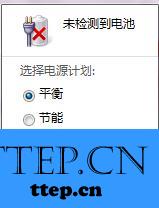
win7系统如何更改电源模式教程 :
1、首先第一步我们需要做的就是进入到电脑的桌面上,然后在桌面的左下角位置使用电脑的鼠标对开始菜单按钮进行点击操作,这个时候我们就会看到弹出一个选项列表,直接打开里面的运行页面,然后接着在里面写入cmd的运行命令,打开命令提示符即可,继续进行下一步的操作。
继续在里面写入powercfg-list就可以了。
2、进入到电脑的桌面上,然后使用电脑的鼠标在空白位置进行右键点击操作,然后进行新建快捷方式。
接着我们在里面写入“C:\Windows\System32\powercfg.exe”就可以了。
3、现在我们就要对快捷方式进行右键点击操作,然后在弹出的选项中打开属性,接着将其切换到快捷方式中,把目标内容设置为“powercfgsetactiveGUID(这是上面看到对应电源方案的GUID)”还要将guid设置为对应的代码。
4、例子就像:powercfgsetactivea1841308-3541-4fab-bc81-f71556f20b4a。
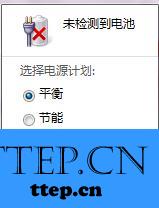
win7系统如何更改电源模式教程 :
1、首先第一步我们需要做的就是进入到电脑的桌面上,然后在桌面的左下角位置使用电脑的鼠标对开始菜单按钮进行点击操作,这个时候我们就会看到弹出一个选项列表,直接打开里面的运行页面,然后接着在里面写入cmd的运行命令,打开命令提示符即可,继续进行下一步的操作。
继续在里面写入powercfg-list就可以了。
2、进入到电脑的桌面上,然后使用电脑的鼠标在空白位置进行右键点击操作,然后进行新建快捷方式。
接着我们在里面写入“C:\Windows\System32\powercfg.exe”就可以了。
3、现在我们就要对快捷方式进行右键点击操作,然后在弹出的选项中打开属性,接着将其切换到快捷方式中,把目标内容设置为“powercfgsetactiveGUID(这是上面看到对应电源方案的GUID)”还要将guid设置为对应的代码。
4、例子就像:powercfgsetactivea1841308-3541-4fab-bc81-f71556f20b4a。
- 上一篇:win7系统远程桌面开启失败怎么办 win7电脑远程桌面连接不上如何
- 下一篇:没有了
- 最近发表
- 赞助商链接
